Sebilangan besar telefon pintar moden dilengkapi dengan fungsi standard untuk penghantaran tanpa wayar aliran maklumat digital. Populariti Wi-Fi adalah disebabkan oleh kelajuan tinggi dan jumlah data yang banyak dihantar melalui jarak yang agak besar. Adalah mungkin untuk mendapatkan perkhidmatan pembekal kabel dengan menggunakan keupayaan untuk menyambung telefon pintar ke komputer melalui rangkaian tanpa wayar.
Ciri Sambungan
Sebelum anda menyambungkan telefon pintar dan PC anda, anda perlu mengingati beberapa peraturan mudah, tanpa pengagihan biasa Internet tidak akan dilakukan:
- Kehadiran penyesuai Wi-Fi. Sekiranya sambungan ke unit sistem pegun, kemungkinan besar ia tidak akan mempunyai fungsi pemindahan data wayarles. Dalam kes ini, anda mesti membelinya secara berasingan. Peranti kecil ini akan berharga dari 300 rubel di kedai, dan jika dipesan secara dalam talian, ia akan lebih murah. Dalam komputer riba moden, modul tersebut sudah disepadukan ke dalam motherboard.
- Mempunyai penghala yang baik. Sekiranya penghala model ketinggalan zaman dipasang di rumah, maka jejak tindakannya boleh agak kecil. Untuk melakukan ini, disarankan untuk membeli router model moden, sebaiknya dengan dua antena transmisi - jadi jejari tindakan meningkat dengan ketara.

Menyambungkan telefon pintar ke komputer atau komputer riba
Setelah memenuhi semua syarat untuk sambungan yang berkualiti tinggi, anda boleh meneruskan ke tetapan. Sebelum itu, anda perlu menentukan sistem operasi mana yang dipasang pada telefon pintar. Jadikannya mudah, hanya pergi ke tetapan telefon pada tab "Sistem", di mana anda boleh melihat data mengenai peranti itu.
Menyambungkan telefon ke komputer melalui Wi-Fi di Android
Keupayaan untuk menggunakan rangkaian Wi-Fi sangat memudahkan pemindahan data ke komputer melalui telefon. Jika anda membandingkan prosedur ini dengan pemindahan melalui Bluetooth, maka operasi mempunyai banyak kelebihan. Untuk menyambungkan telefon anda ke komputer tanpa wayar, anda mesti melengkapkan langkah-langkah berikut:
- Pastikan peranti sedang berjalan pada sistem pengendalian Android - anda perlu memasukkan tetapan telefon.
- Tentukan - untuk tujuan yang kami perlukan untuk membuat sambungan: memindahkan fail, mendapatkan kawalan penuh peranti atau menonton filem dan mendengar muzik pada PC anda.
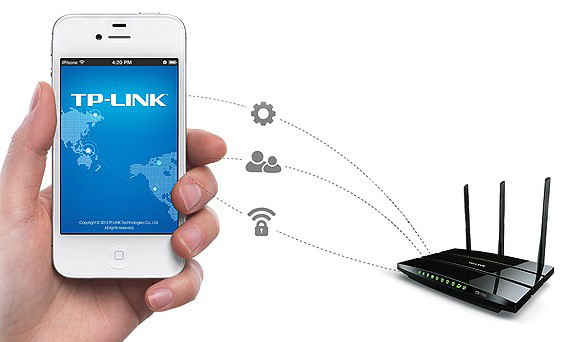
Sambung menggunakan penghala Wi-Fi
Untuk hanya memindahkan data dari satu alat ke peranti lain, anda mesti menggunakan program khas yang boleh berfungsi dengan protokol FTP. Utiliti seperti Filezilla, FTP-server atau Free Commander sesuai untuk ini. Dengan memasang salah satu program pada telefon pintar anda, anda boleh mengakses peranti dengan cepat dan mudah - semua program mudah digunakan.
Jika anda merancang untuk mengakses telefon pintar Android anda dari PC, anda perlu memuat turun utiliti lain. Salah satunya adalah AirDroid. Ia akan membolehkan anda mengawal telefon pintar anda melalui komputer. Tidak perlu menggunakan penyemak imbas web untuk berfungsi, utiliti membantu mengakses buku alamat, menghantar mesej untuk berkongsi fail multimedia.
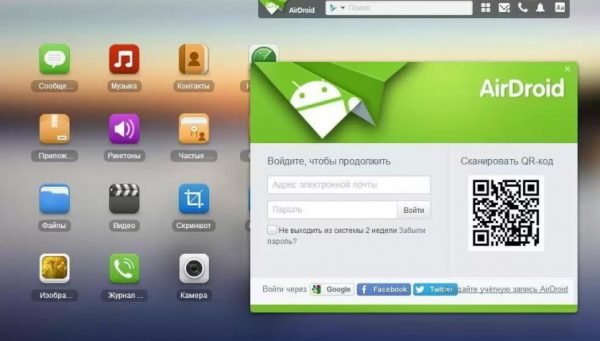
Program AirDroid untuk menyegerakkan telefon pintar dengan PC
Salah satu fungsi menarik utiliti adalah keupayaan untuk melihat skrin telefon pintar dengan tetikus. Fungsi ini dipanggil AirMirror dan dibina ke dalam panel kawalan program.
Menyambungkan telefon pintar ke PC menggunakan Wi-Fi pada iOS
Anda juga boleh menyambungkan iPhone ke komputer menggunakan kabel USB, tetapi menyambung menggunakan sistem wayarles memberikan kelajuan yang hebat dan kemudahan penggunaan. Untuk membuat sambungan berfungsi secara optimum, disarankan agar anda mempunyai versi iPhone yang lebih tinggi daripada 4 siri. Jangan lupa bahawa telefon pintar dan PC pada ketika ini harus berfungsi pada rangkaian wayarles yang sama.
Untuk menyambungkan telefon bimbit ke komputer melalui Wi-fi, anda mesti melakukan langkah-langkah berikut:
- Sambungkan telefon pintar anda ke rangkaian dengan memasukkan kata laluan yang sesuai.
- Menyambungkan PC ke rangkaian Wi-Fi: dari komputer riba ia mudah dilakukan, dan jika sambungan tidak mungkin disebabkan oleh kekurangan penyesuai, anda perlu membelinya terlebih dahulu.
- Log masuk ke aplikasi iTunes di PC anda.
- Mendayakan fungsi penyegerakan peranti tertentu - dalam kes ini, telefon pintar yang dipilih.
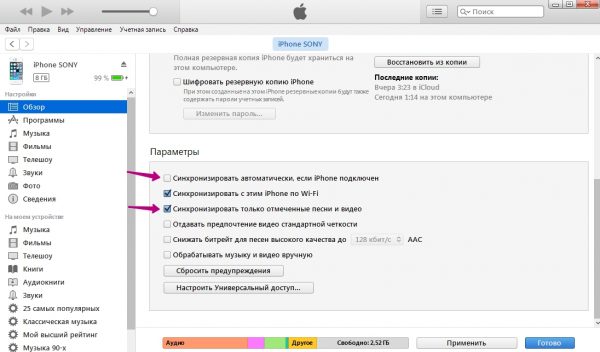
Sinkronkan iPhone Menggunakan iTunes
Satu perkara penting ialah sebelum pelaksanaan langkah-langkah ini, anda masih perlu menyambungkan telefon pintar ke komputer melalui kabel. Ini adalah perlu untuk meletakkan tanda dalam aplikasi iTunes pada kebenaran untuk menyegerakkan dengan peranti melalui Wi-Fi. Selepas itu, tidak perlu menggunakan kabel USB.
Kesukaran dan kesilapan semasa menyegerakkan PC dan telefon pintar
Apabila menyambung dan cuba menyegerakkan peranti dengan komputer, pengguna mungkin menghadapi masalah. Masalah boleh disembunyikan dalam kerosakan mekanikal, kualiti Internet yang lemah atau tidak dapat disentuh apabila menggunakan aplikasi dan utiliti di komputer.
Kerosakan mekanikal dikaitkan dengan operasi PC dan penghala. Jika anda tidak dapat menyambung melalui Wi-Fi, anda harus melihat tetapan penghala dan memeriksa secara luaran: anda mungkin memerlukan diagnostik kompleks.

Penyesuai Wi-Fi untuk komputer peribadi
Kekurangan sambungan boleh berlaku atas sebab yang paling biasa: PC tidak mempunyai penyesuai rangkaian wayarles berfungsi - dalam kes ini, anda mesti membelinya. Juga, masalah itu boleh menjadi prestasi penyedia miskin.
Sekiranya kesulitan di atas tidak dikecualikan, anda perlu memberi perhatian kepada kerja-kerja program di mana sambungan dibuat. Sebagai contoh, apabila bekerja dengan telefon pintar di Android, disyorkan untuk menyemak kekunci akses dan pengesahan: tidak perlu ada ralat. Apabila mengendalikan iOs, ia mungkin tidak diperiksa di iTunes, dan PC tidak akan menyegerakkan peranti itu. Jika kotak semak masih diperiksa, adalah penting untuk menyemak dengan penyetelan peranti mana yang ditetapkan.
Kesukaran ini boleh diselesaikan menggunakan arahan untuk menggunakan setiap aplikasi, yang terletak dalam tetapan program. Apabila bekerja dengan pelayan FTP, adalah perlu untuk memeriksa alamat yang dimasukkan untuk surat-menyurat mereka: maka utiliti akan berfungsi dengan betul dan sambungan ke PC akan berjaya.
